Con un Timely cuenta, puedes configurar un formulario de envío de eventos integrado con su calendario de eventos en línea, recibir envíos de eventos de su comunidady administre y automatice fácilmente las aprobaciones. En esta publicación, aprenderá todos los pasos para aprobar y administrar los remitentes de eventos.
1. ¿Qué es un remitente de eventos?
An remitente del evento es una persona u organización que envía solicitudes de eventos utilizando su información pública Timely Calendario de eventos. Estos usuarios pueden ser miembros de la comunidad, socios o personal que desean promocionar sus eventos en su calendario público.
2. Aprobación de nuevos remitentes de eventos
Cuando un nuevo usuario se registre en su calendario de eventos como remitente de eventos, recibirá una notificación por correo electrónico.
A continuación, puede login en su Timely cuenta y aprobar o rechazar el nuevo remitente de eventos. También puede optar por aprobar automáticamente todos los eventos enviados por ese remitente de eventos en particular.
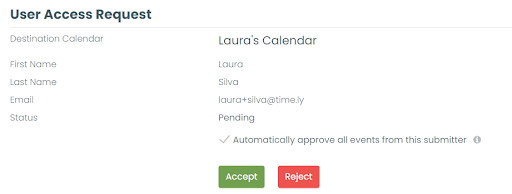
3. Gestión de remitentes de eventos
Para administrar los remitentes de eventos, vaya a su Timely cuenta, haga clic en el Eventos Comunitarios menú, y luego en el Remitentes pestaña. Allí encontrará información sobre todos sus remitentes y podrá cambiar las propiedades de cada uno de ellos, individualmente.

3.1. Agregar un nuevo remitente de eventos
Para agregar un remitente manualmente, haga clic en el botón verde “+”Ingrese el nombre, apellido y correo electrónico del remitente, asígnele un rol y un estado, y defina si desea aprobar automáticamente sus eventos o permitirle cancelarlos.

3.2. Encontrar remitentes de eventos
Puedes filtrar a los remitentes por nombre, correo electrónico o estado. Las opciones de estado son:
- Aceptado;
- Pendiente; o
- Rechazado.

Simplemente haz clic en la opción deseada y la lista se filtrará según tus preferencias. También puedes usar el buscador para filtrar por nombre o correo electrónico.
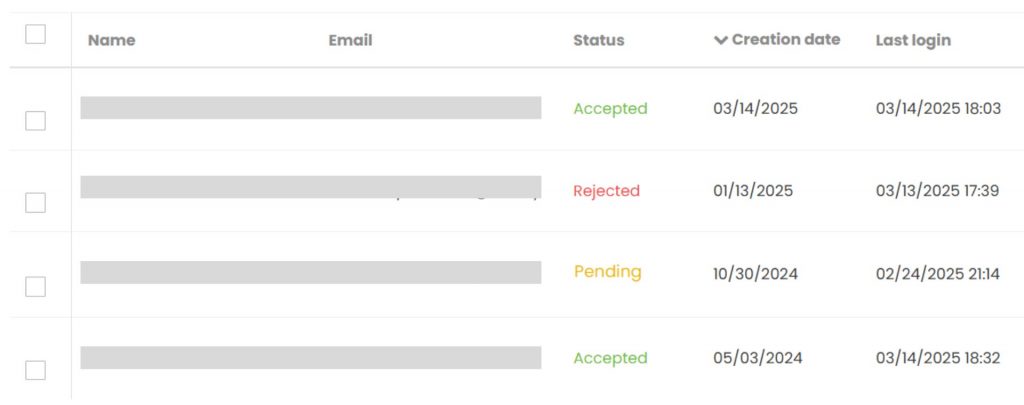
3.3. Edición de la información de los participantes de eventos individuales
Si desea actualizar la información sobre cualquier remitente de eventos, coloque el cursor sobre el remitente seleccionado y luego haga clic en el Editar .

Se abrirá un panel en el lado derecho de la pantalla. Podrá ver el nombre, el apellido y el correo electrónico del remitente, pero no podrá cambiar esta información. Solo el remitente del evento puede cambiar estos campos.
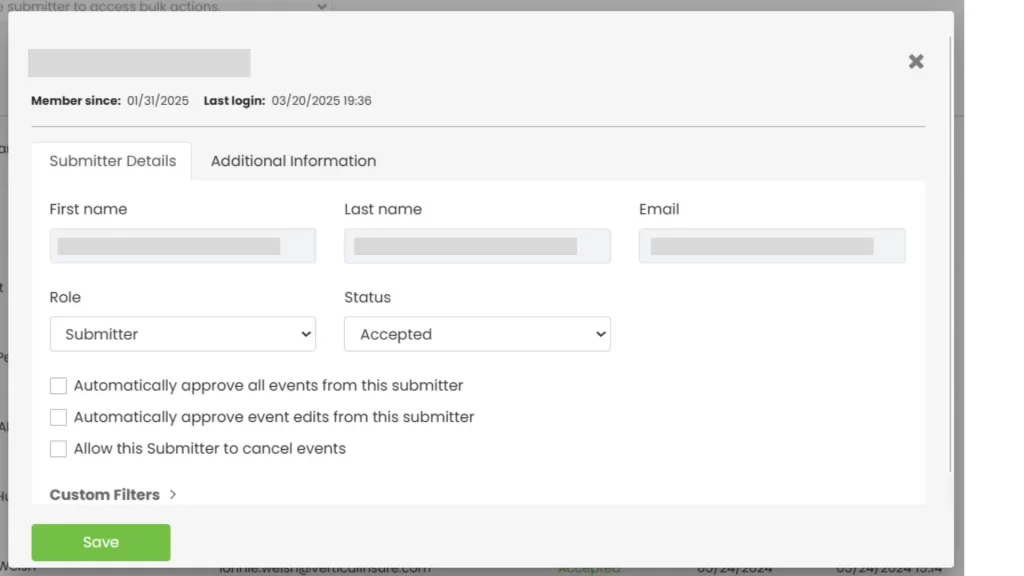
Los campos que podrá cambiar son los siguientes:
a) Rol:
- Autor;
- Editor;
- Administrador;
- remitente; o
- Asistente.
* Tenga cuidado al cambiar los permisos porque puede convertir a un remitente en un administrador de su calendario, con todos los permisos.
b) Estado
- Aprobado; o
- Rechazado.
* El estado pendiente solo está disponible cuando el remitente crea una cuenta usando el Calendario público y usted debe decidir si aprobará o rechazará a este remitente.
c) Aprobar automáticamente todos los eventos de este remitente
Puede optar por aprobar automáticamente las solicitudes de reserva de espacio enviadas por usuarios de confianza. Para activar esta opción, simplemente marque la casilla correspondiente en el perfil del remitente y haga clic en "Guardar".
Tenga en cuenta que esta opción solo está disponible si la casilla “Aprobar automáticamente los nuevos eventos enviados” en la Configuración de eventos de la comunidad no está marcada.
d) Aprobar automáticamente las ediciones de eventos de estos remitentes
Esta función solo está disponible si el módulo Gestión de contactos está habilitado. Al marcar esta opción, cualquier edición futura que esta persona envíe a los eventos que envió originalmente se aprobará y publicará automáticamente sin necesidad de moderación manual.
e) Permitir a estos remitentes cancelar eventos
Esta función solo está disponible si el módulo de Gestión de Contactos está habilitado. Al habilitar esta opción, el remitente seleccionado podrá cancelar sus propios eventos directamente al iniciar sesión en la sección "Mis Eventos" de la interfaz del calendario público.

Para habilitar cualquiera de estas opciones, simplemente marque la casilla correspondiente en la configuración del remitente y haga clic en Guardar.
f) Información adicional
Esta sección requiere que el módulo "Gestión de contactos" esté habilitado y que se creen campos personalizados para los remitentes. Estos campos personalizados se gestionan en la configuración del menú "Contactos". Puede obtener más información sobre cómo configurarlos en el... Guía del módulo de contactos.
Una vez configurada, el área de Información Adicional le permite recopilar y almacenar más información sobre el remitente, además del nombre y la dirección de correo electrónico estándar incluidos en la cuenta. Por ejemplo, puede solicitar:
- Móvil – Agregar el número de teléfono de contacto del solicitante.
- Estado de profesor/estudiante/miembro – Indique si el solicitante está afiliado a su organización (por ejemplo, como miembro de la facultad o estudiante) seleccionando Sí o No.
Estos campos son totalmente personalizables, por lo que puede adaptar la información recopilada a las necesidades de su organización.
3.4. Eliminación de remitentes de eventos individuales
Para eliminar un remitente de eventos específico, coloque el cursor sobre el remitente seleccionado, luego haga clic en el Eliminar Opción (icono de papelera).

Se abrirá una ventana emergente para que confirmes la decisión. Haga clic en el Eliminar para confirmar, o el Cancelar para volver a la lista de remitentes de eventos.
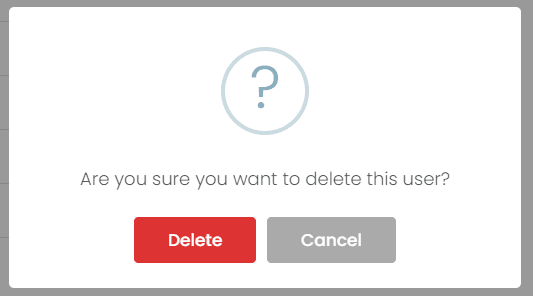
3.5. Rechazo de participantes individuales
Si no desea permitir que un remitente envíe eventos, puede cambiar su estado a RechazadoEsto evitará que envíen o editen cualquier evento en el sistema. Para ello, vaya a la Remitentes En la pestaña, pase el cursor sobre el nombre del remitente y haga clic en "Rechazar" (icono X). Los remitentes rechazados permanecerán en su lista como referencia, pero ya no tendrán acceso para enviar ni administrar eventos.

Si sigue estos pasos, podrá gestionar con éxito los remitentes de eventos y mantener la calidad y la coherencia en sus listados de eventos.
3.6 Realización de acciones masivas en remitentes de eventos
Además de administrar remitentes individuales, también puedes ejecutar acciones masivas, incluida la eliminación permanente.
Cómo gestionar remitentes en masa:
- En el menú del lado izquierdo, vaya a Contactos > Remitentes or Eventos comunitarios > Participantes.
- Seleccione uno o más remitentes utilizando las casillas de verificación de la izquierda, o marque la primera casilla para seleccionar todos los remitentes que se muestran actualmente en la página.
Consejo: Para seleccionar más participantes a la vez, ajuste la configuración de elementos por página en la parte inferior de la pantalla. Puede mostrar entre 15 y 300 elementos por página.

- Luego, abre el Acciones en Bloque En la parte superior de la lista desplegable, las opciones disponibles son: incluir Asignar filtros, Exportar a CSV y borrar permanentemente.

- Seleccione su opción preferida. Aparecerá un mensaje de confirmación según la acción elegida. Por ejemplo, "¿Está seguro de que desea eliminar los remitentes seleccionados?" al elegir. Borrar permanentemente.

- Haga clic en Eliminar para proceder, o Cancelar para mantener la configuración actual.
Si sigue estos pasos, podrá gestionar con éxito los remitentes de eventos y mantener la calidad y la coherencia en sus listados de eventos.
¿Necesita ayuda adicional?
Para obtener más orientación y asistencia, visite nuestro Centro de AyudaAdemás, si tiene alguna consulta o necesita ayuda, no dude en ponerse en contacto con nuestro equipo de atención al cliente abriendo un ticket de soporte desde su Timely tablero de cuenta.
Además, en caso de que necesite ayuda adicional para implementar y utilizar Timely sistema de gestión de eventos, estamos encantados de ayudar. Explora todos los servicios profesionales Ofrecemos, y siéntete libre de ponte en contacto con nosotros ¡hoy!